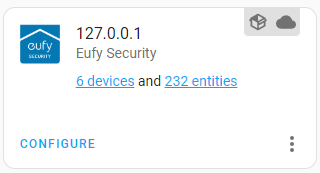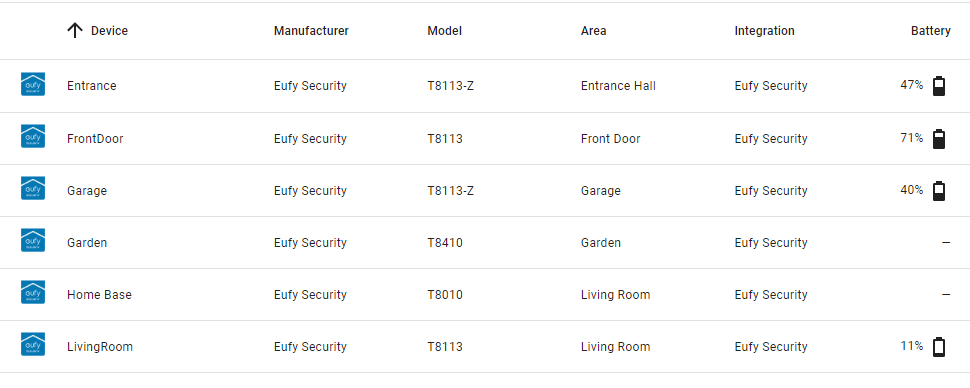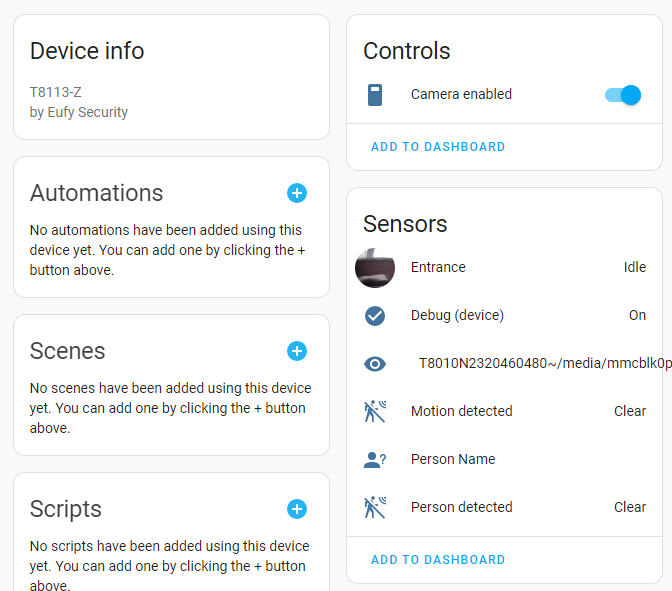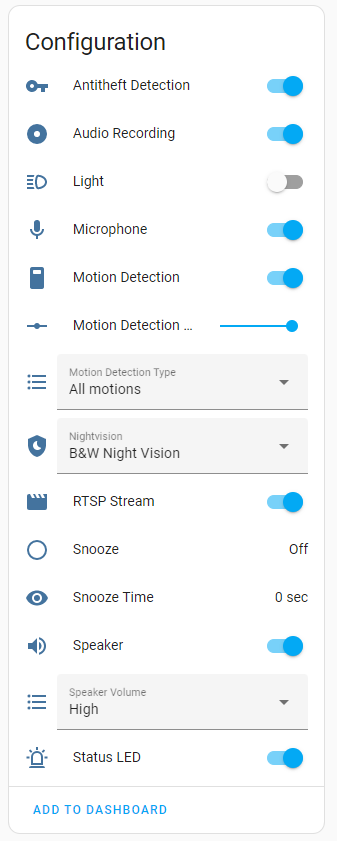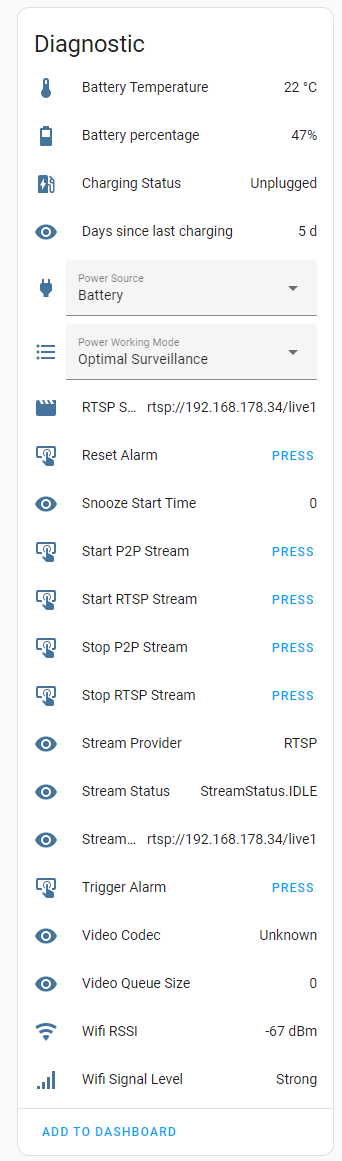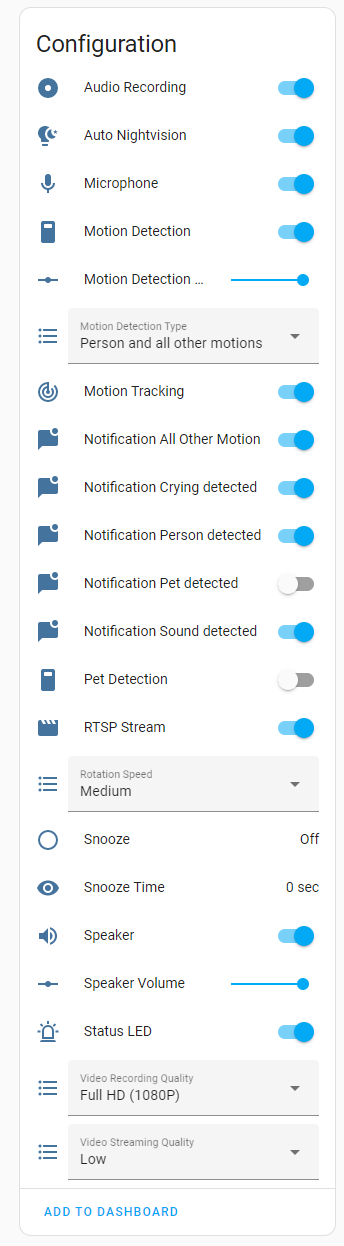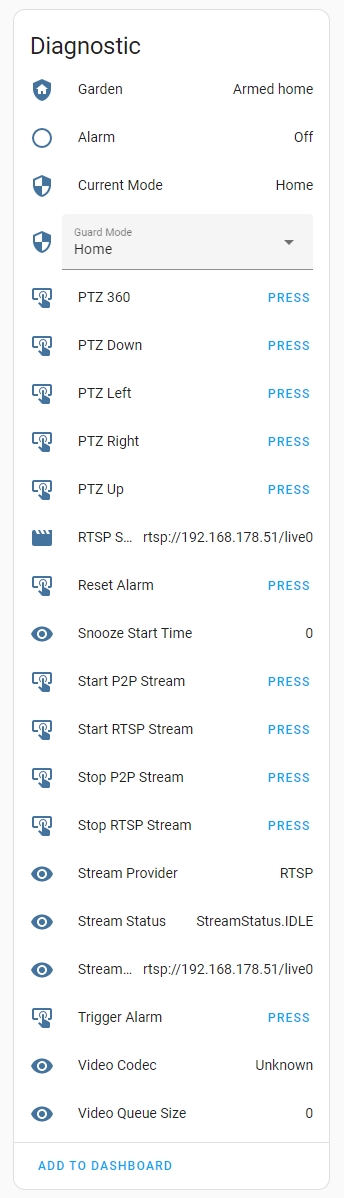مرحبًا بك في إصدار Alpha من Eufy Security Integration for Home Assistant. تهانينا لكونك قلبًا شجاعًا وتجربة هذا الإصدار.
eufy-security-ws باستخدام eufy-security-client لتقليد وظائف تطبيقات الهاتف المحمول وبوابة الويب وغلف eufy-security-ws كـ hassio-eufy-security-ws حتى نتمكن من استخدامه كوظيفة إضافية لمساعد المنزل.event duration in seconds الطويلة.يرجى التحقق هنا: https://github.com/bropat/eufy-security-client#known-working-devices
في الخطوات القادمة، ستقوم بتثبيت وظيفة إضافية واحدة على الأقل وعمليتي تكامل.
في النظام البيئي Home Assistant، إذا كنت تستخدم الإعداد الخاضع للإشراف أو HASS OS، فيمكنك استخدام صفحة Add-ons في Home Assistant لتثبيتها. إذا كنت تستخدم Core أو لم يكن لديك خيار Add-ons في الإعداد الخاص بك، فستحتاج إلى تثبيت عامل الإرساء وتشغيل هذه الحاويات بنفسك. سترى الأوامر المعنية في الخطوات المعنية. إذا كنت مهتمًا بتكوين حاوية الإرساء الخاصة بك، فيرجى مراجعة القسم النهائي
لا يعد هذا التكامل جزءًا من Home Assistant Core لذا يتعين عليك تثبيته كتكامل مخصص. هناك طريقتان للقيام بذلك، إما تنزيل الملفات ونسخها يدويًا أو استخدام HACS (متجر مجتمع Home Assistant). سأستخدم طريقة HACS هنا.
إذا كنت تنوي استخدام هذا التكامل لأغراض بث الفيديو وإذا كانت الكاميرا الخاصة بك لا تدعم البث المستند إلى RTSP (بروتوكول البث في الوقت الحقيقي) (لا يوجد خيار للتسجيل المستمر أو NAS في إعدادات الكاميرا)، فأنت بحاجة أيضًا إلى تثبيت تكامل webrtc المخصص والتي قد تتضمن go2rtc ثنائي (go2rtc موجود أيضًا كوظيفة إضافية مستقلة). ستمكننا هذه الوظيفة الإضافية من تحويل بايتات نظير إلى نظير (P2P) إلى دفق RTSP حتى تتمكن من تشغيلها بشكل جيد داخل Home Assistant (مع أو بدون RTC) أو مع VLC Player.
إذا كنت تنوي استخدام هذا التكامل لأغراض بث الفيديو وإذا كانت الكاميرا الخاصة بك تدعم RTSP، فمن المحتمل أن تستمتع ببث موثوق به لأن إنشاء بث RTSP هو مسؤولية الأجهزة وهو موثوق إلى حد كبير من البث القائم على P2P. ليست هناك حاجة لتحويل بايتات P2P الواردة إلى دفق RTSP. هناك بعض الإصدارات المعدلة من Android apk لـ Eufy Security والتي يمكنها تمكين دفق RTSP للأجهزة غير المدعومة ولكني لم أجربه. علاوة على ذلك، أنا لا أملك شخصيًا جهازًا يتطلب تقنية P2P، وذلك لأنه في كثير من الأحيان لا أستطيع تكرار مشكلاتك محليًا ونحن بحاجة إلى العمل معًا لتصحيح هذه المشكلات.
وأخيرًا، لن تبدأ الكاميرا الخاصة بك في البث بطريقة سحرية من تلقاء نفسها، يجب عليك الاتصال بخدمات turn_on أو turn_off الخاصة بكيانات الكاميرا المعنية. لذلك، عند تثبيت كل شيء لأول مرة، لن يكون لديك أي فيديو حتى تقوم باستدعاء هذه الوظائف. علاوة على ذلك، قد يتوقف بث P2P بشكل عشوائي بسبب مشكلات فنية منخفضة المستوى، ويمكنك إعادة تشغيله مرة أخرى باستخدام turn_off و turn_on . يمكنك تشغيل عمليات الأتمتة الخاصة بك في حالات الكاميرا (الخمول، والتحضير، والبث).
لذلك، دعونا نبدأ.
يرجى اتباع الإرشادات من هنا: https://github.com/bropat/hassio-eufy-security-ws
يعد هذا أمرًا ضروريًا لبث P2P ومن الجميل أن يكون لديك لبث RTSP. سيستخدم تدفق P2P go2rtc لإنشاء دفق بعنوان RTSP محدد. سيستخدم تدفق RTSP هذا للبث بشكل أسرع.
هناك طريقتان للقيام بذلك، إما تثبيت الوظيفة الإضافية نفسها أو تثبيت تكامل Webrtc المخصص. أقترح عليك تثبيت تكامل Webrtc المخصص، والذي يتضمن go2rtc وبطاقة الواجهة الأمامية الخاصة بها لبث أسرع. يمكن تثبيت go2rtc مع webrtc أو بدونه باتباع هذا الرابط: https://github.com/fuatakgun/WebRTC. يعد WebRTC هذا إصدارًا مخصصًا لإدارة البطاقة الشرطية بسهولة وسيعتمد الإعداد الإضافي على هذه البطاقة.
1- إذا لم تكن قد قمت بالتثبيت بالفعل، قم بتثبيت HACS باتباع هذا الدليل: https://hacs.xyz/docs/setup/download
2- عندما يصبح HACS جاهزًا، ابحث عن Eufy Security داخل HACS Integrations.
3- قم بتثبيت تكامل Eufy Security من خلال HACS، وأعد تشغيل مثيل Home Assistant الخاص بك.
4- انتقل إلى Settings -> Devices & Services في Home Assistant (https://your-instance.duckdns.org/config/integrations). انقر فوق Add Integration وابحث عن Eufy Security (ليس Eufy ، إنه Eufy Security بالضبط). إذا لم تشاهده، فتحقق أولاً من تثبيته عبر HACS وأنك قمت بإعادة تشغيله، ثم حاول لاحقًا باستخدام متصفح آخر. قد تكون قائمة عمليات التكامل مخزنة مؤقتًا بالفعل في متصفحك.
5- ضع Eufy Security Add-on IP Address (127.0.0.1 للتثبيت الخاضع للإشراف) configured port (الافتراضي 3000) وانقر فوق إرسال.
6- قد تتلقى تحذيرات Captcha أو Multi Factor Authentication (MFA)، يرجى إعادة تكوين التكامل. سيكون رمز Captcha مرئيًا في صفحة إعادة التكوين وسيتم إرسال رمز MFA إليك عبر البريد الإلكتروني أو عبر رسالة نصية. الرجاء إدخال هذه القيم. بعد ذلك، قد تحتاج إلى إعادة تشغيل مثيل Home Assistant الخاص بك.
7- إذا قمت بتثبيت webrtc custom integration with go2rtc or standalone go2rtc Add-On ، فيرجى وضع IP Address الخاص به في صفحة تكوين التكامل. يمكنك وضع 127.0.0.1 للتثبيت الخاضع للإشراف.
8- يمكنك أيضًا تكوين Cloud Scan Interval ومدة تحليل الفيديو Custom Name 1 Custom Name 2 والاسم Custom Name 3
ملاحظة: الاسم المخصص 1، والاسم المخصص 2، والاسم المخصص 3 هي تسميات تُستخدم لتمثيل الحراسة المخصصة الأولى والثانية والثالثة (الأوضاع) التي قمت بإنشائها في تطبيق Eufy Security. يمكنك تشغيل حراسك المخصصين باستخدام بطاقة لوحة الإنذار المدمجة كما يلي:
arm_custom_bypass -> triggers your first custom guard defined in Eufy security app (ordered by 'created date')
arm_night -> trigger second custom guard
arm_vacation -> trigger third custom guard
على سبيل المثال، إذا قمت بإنشاء وضع "وقت النوم" في تطبيق Eufy Security، فلن تكون هناك طريقة افتراضية لتشغيل ذلك باستخدام بطاقة لوحة الإنذار. ومع ذلك، باستخدام هذا التكامل، يمكنك الاتصال بخدمة arm_custom_bypass من لوحة الإنذار، والتي ستمكن وضع "وقت النوم" الخاص بك. يمكنك ضبط اسم العرض لهذا الوضع باستخدام الخطوة 8 أعلاه.
لا تتوافق خدمات لوحة الإنذار المدمجة هذه مع أي حراس Eufy افتراضيين، لذا تم إعادة تصميمها للسماح بمزيد من المرونة لتشغيل أوضاع أمان مخصصة باستخدام هذا التكامل. وانظر الحديث في رقم 145 للمزيد من التفاصيل.
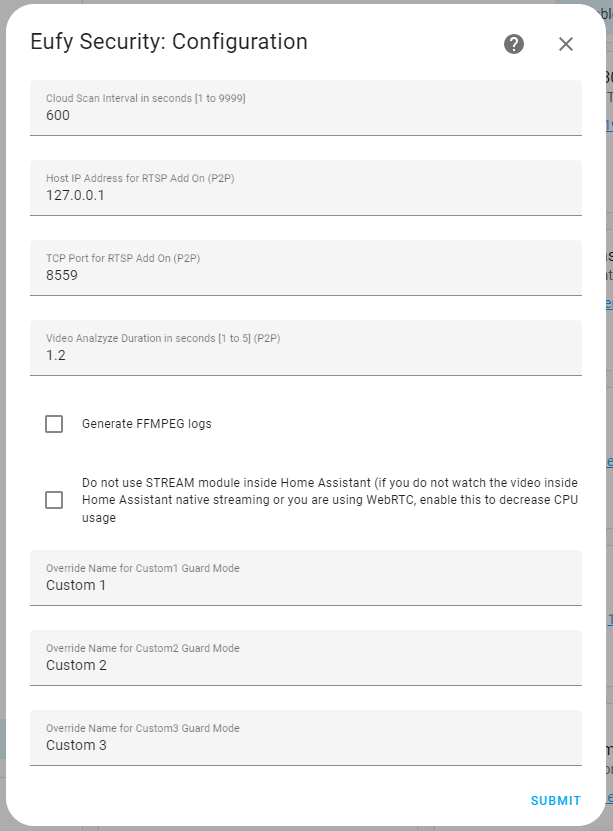
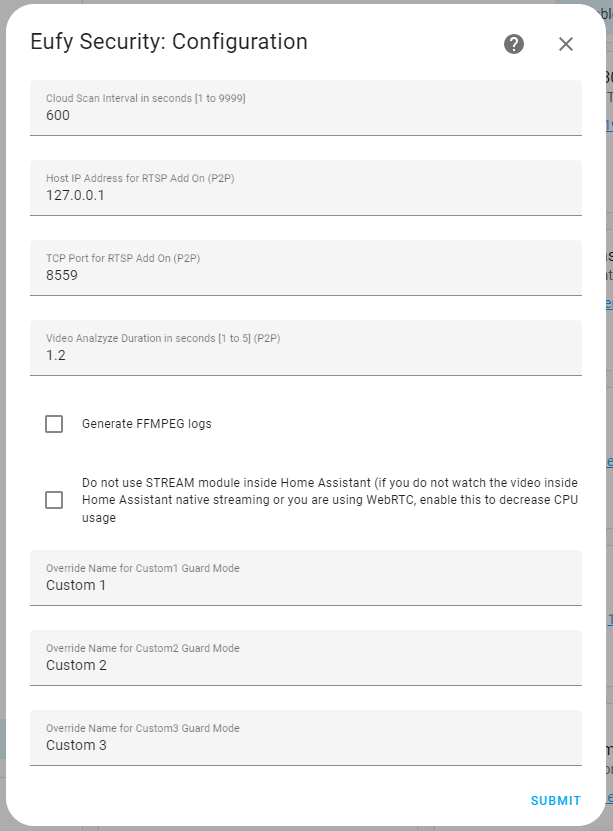
9- تمكين الكيانات التشخيصية التي يتم تعطيلها افتراضيًا. بعد التثبيت، يتم تعطيل بعض الكيانات لتجنب إنشاء كميات كبيرة جدًا من البيانات. وهذا هو السلوك المتوقع. إذا كنت تعتقد أن أي كيان مهم، فقط قم بتمكينه. للقيام بذلك، حدد أحد الأجهزة في عمليات تكامل eufy_security. ثم قم بالتمرير لأسفل إلى قسم التشخيص وحدد أحد الكيانات. في الأعلى، انتقل إلى الإعدادات وقم بتشغيل المعلمات Enabled Visible في الإعدادات. وبعد حوالي 30 ثانية، سيكون هذا الكيان متاحًا.
يعد البث عبر Native Home Assistant بطيئًا إلى حد ما (ربما لا؟)، لذا ننصحك بشدة بتثبيت تكامل WebRTC من HACS.
سيظهر الكود أدناه صورة الكاميرا أثناء عدم بث الكاميرا وبطاقة webrtc أثناء بث الكاميرا (البطاقات المشروطة). الرجاء استبدال camera.entrance باسم كيان الكاميرا الخاص بك.
type : custom:webrtc-camera
entity : camera.entrance
poster : image.entrance_event_image
ui : true
shortcuts :
- name : Play
icon : mdi:play
service : camera.turn_on
service_data :
entity_id : camera.entrance
- name : Stop
icon : mdi:stop
service : camera.turn_off
service_data :
entity_id : camera.entrance
إذا كانت الكاميرا الخاصة بك تدعم التحريك والإمالة، فيمكنك إضافة الأوامر المناسبة إلى واجهة webrtc.
type : custom:webrtc-camera
entity : camera.garden
ptz :
service : eufy_security.ptz
data_left :
entity_id : camera.garden
direction : LEFT
data_right :
entity_id : camera.garden
direction : RIGHT
data_up :
entity_id : camera.garden
direction : UP
data_down :
entity_id : camera.garden
direction : DOWNDebug (device) و Debug (station) حتى أتمكن من استخراج هذه المستشعرات. إذا لم يكن من الممكن استخراج هذه المستشعرات من حالة الجهاز، فيرجى ذكر ذلك بوضوح.button ، switch select الكيانات، يرجى استخدامها.turn_on و turn_off - سيتحقق التكامل مما إذا كان جهازك يدعم البث المستند إلى RTSP والبث الاحتياطي P2Pstart_rtsp_livestream و stop_rtsp_livestream - سيتم بدء البث باستخدام RTSP إذا كان جهازك يدعمهstart_p2p_livestream و stop_p2p_livestream - سيتم بدء البث باستخدام P2P، وتعمل جميع الأجهزة هناgenerate_image - سيؤدي هذا إلى إنشاء صورة مصغرة لـ Home Assistant إذا كانت الكاميرا تبث بالفعلptz_up ، ptz_down ، ptz_right ، ptz_left ، ptz_360 - أوامر التحريك والإمالةtrigger_camera_alarm_with_duration - تشغيل التنبيه على الكاميرا لمدة معينةquick_response - أرسل رسالة استجابة سريعة لجرس الباب، ويمكنك الحصول على معلومات voice_id من سمات مستشعر Debug (device) بالجهاز. يمكن تنفيذ ذلك فقط عندما تكون الكاميرا في بث مباشر (p2p - وليس rtsp)snooze - غفوة الإخطار المستمر لمدة معينة.trigger_base_alarm_with_duration - إطلاق الإنذار على المحطة لمدة معينةreset_alarm - إعادة ضبط التنبيه المستمر لمدة معينةsnooze - غفوة الإخطار المستمر لمدة معينة.arm_home - التبديل إلى الحالة الرئيسيةarm_away - قم بالتبديل إلى الحالة "بعيدًا".disarm - نزع سلاح اللوحةalarm_arm_custom1 - قم بالتبديل إلى Custom 1، الذي يتعلق بالحماية (أو الأوضاع) المخصصة الأولى والثانية والثالثة التي قمت بإنشائها في تطبيق Eufy Security.alarm_arm_custom2 - التبديل إلى التخصيص 2alarm_arm_custom3 - التبديل إلى التخصيص 3geofence - قم بالتبديل إلى السياج الجغرافي، قد لا يؤثر هذا على حالة اللوحة نظرًا لأنها ستغير حالتها بناءً على الموقع الجغرافي عبر تطبيق Eufyschedule - قم بالتبديل إلى Custom 3، قد لا يؤثر هذا على حالة اللوحة نظرًا لأنها ستغير حالتها بناءً على الجدول الزمني عبر تطبيق Eufychime - قم بتشغيل صوت الرنين على المحطة الأساسية (أعجبني) - لا أعرف القائمة الدقيقة للنغمات المتاحة، جربها بنفسك.lock unlock للأقفالunlock مع رمز للخزائن استبدل camera.entrance باسم الكيان الخاص بك.
alias : Capture Image on Trigger, Send Mobile Notification with Actions, Snooze or Alarm via Actions
description : " "
trigger :
- platform : state
entity_id :
- binary_sensor.entrance_motion_detected
- binary_sensor.entrance_person_detected
to : " on "
id : sensor
- platform : event
event_type : mobile_app_notification_action
id : snooze
event_data :
action : SNOOZE
- platform : event
event_type : mobile_app_notification_action
id : alarm
event_data :
action : ALARM
condition : []
action :
- choose :
- conditions :
- condition : trigger
id : sensor
sequence :
- delay :
hours : 0
minutes : 0
seconds : 3
milliseconds : 0
- service : notify.mobile_app_fuatx3pro
data :
message : Motion detected
data :
image : /api/image_proxy/image.entrance_event_image
actions :
- action : ALARM
title : Alarm
- action : SNOOZE
title : Snooze
- conditions :
- condition : trigger
id : snooze
sequence :
- service : eufy_security.snooze
data :
snooze_time : 10
snooze_chime : false
snooze_motion : true
snooze_homebase : false
target :
entity_id : camera.entrance
- conditions :
- condition : trigger
id : alarm
sequence :
- service : eufy_security.trigger_camera_alarm_with_duration
data :
duration : 1
target :
entity_id : camera.entrance
mode : singleيبدأ شرط التشغيل هذا عملية الأتمتة مباشرة عند تحديث صورة الحدث. في بعض التركيبات، يكون الأمر أكثر موثوقية وأسرع قليلاً. إذا كانت عملية التشغيل التلقائي السابقة تعطيك صورًا قديمة أو تسبب مشاكل، فجرّب هذا المشغل والحالة المختلفين بدلاً من ذلك:
trigger :
- platform : state
entity_id :
- image.entrance_cam
id : sensor
condition :
- condition : template
value_template : >-
{{ as_timestamp(states.image.entrance_cam.last_changed) == as_timestamp(states.image.entrance_cam.last_updated) }} service : lock.unlock
data :
code : " testtest "
target :
entity_id : lock.safeأولاً، تحقق من جميع المشكلات (المفتوحة أو المغلقة) لمعرفة ما إذا كان هناك أي سؤال مماثل بدلاً من تكراره. ركز على تمكين إعدادات إشعارات الدفع، وخفض جودة بث/تسجيل الكاميرا وإزالة أي عزل/تقييد على مستوى الشبكة. يمكن القضاء على معظم المشكلات من خلال هذه. لاحقًا، إذا وجدت مشكلة مماثلة، فيرجى إجراء 1+ عليها، فمشاركة نفس السجلات مرارًا وتكرارًا لا تساعد على الإطلاق. وأخيرًا، قم بإنشاء مشكلتك باتباع القالب. ربما سأطرح أسئلة متابعة لاحقًا.
يسعدني جدًا تصحيح المشكلات الفردية طالما أنك تتبع تعليمات الإعداد. أريدك أن تشاركني الكاميرات التي بها مشكلات حتى أتمكن من استخدام جهازي الخاص لتصحيح المشكلة. بالنسبة لكل طلب تصحيح، يرجى إنشاء مشكلة على github حتى نتمكن من المتابعة من هناك. لا تنس إزالة إعدادات المشاركة بعد الانتهاء :)
لتحديد الموعد برجاء استخدام هذا الرابط: https://calendly.com/fuatakgun/office-hour